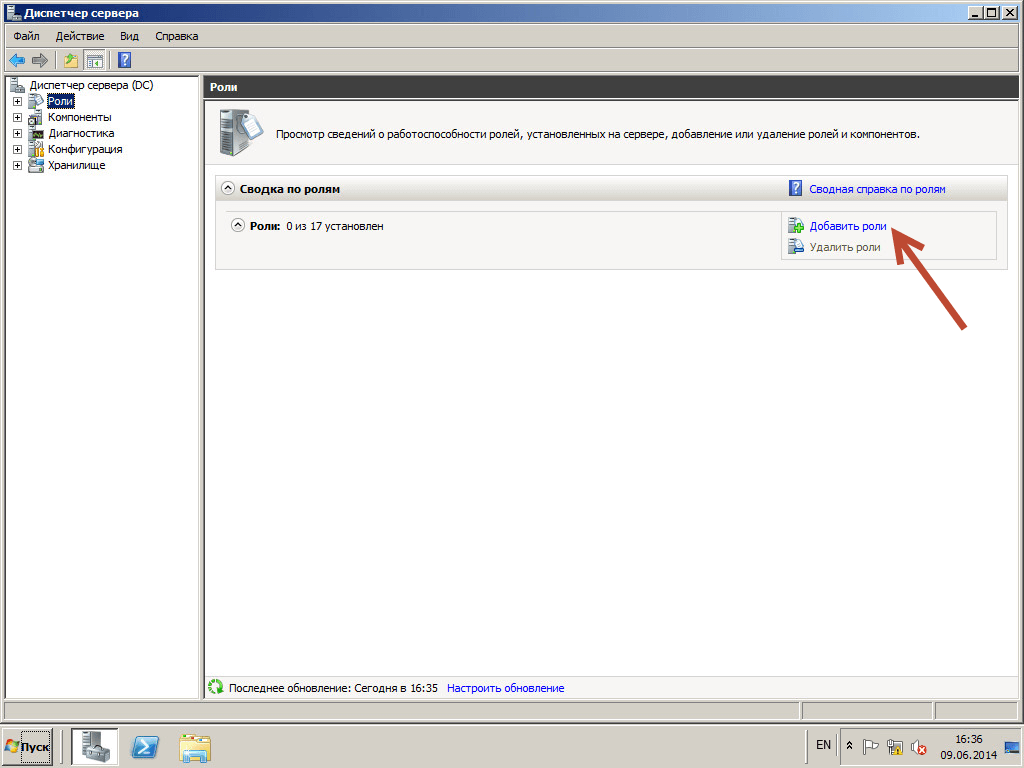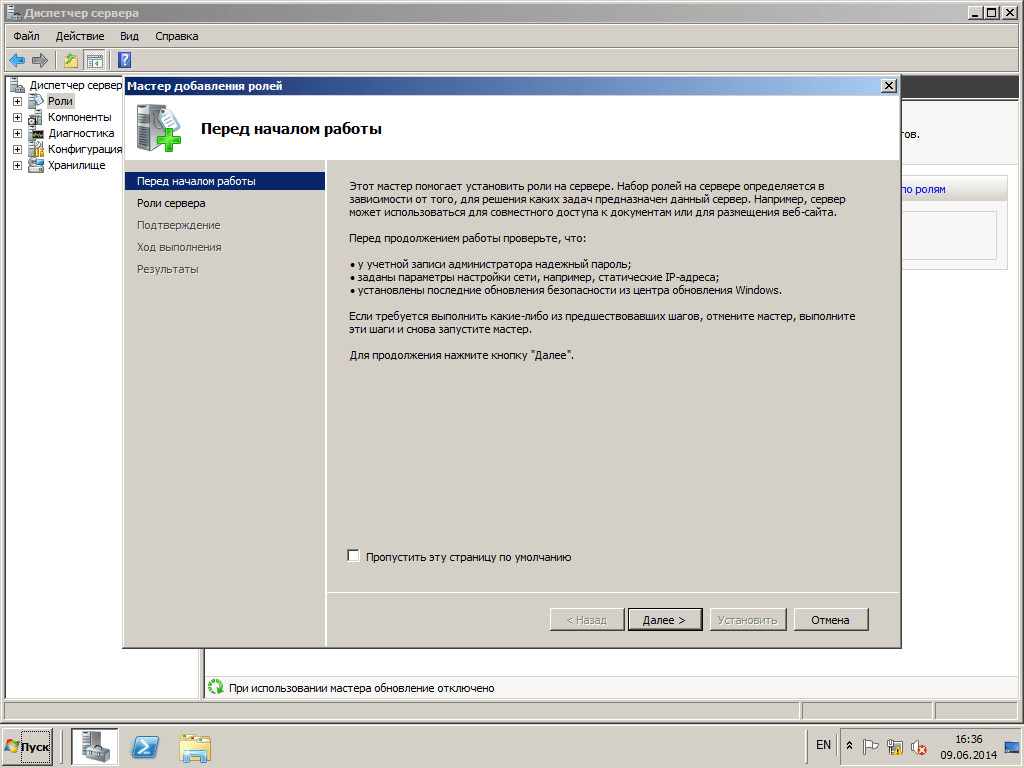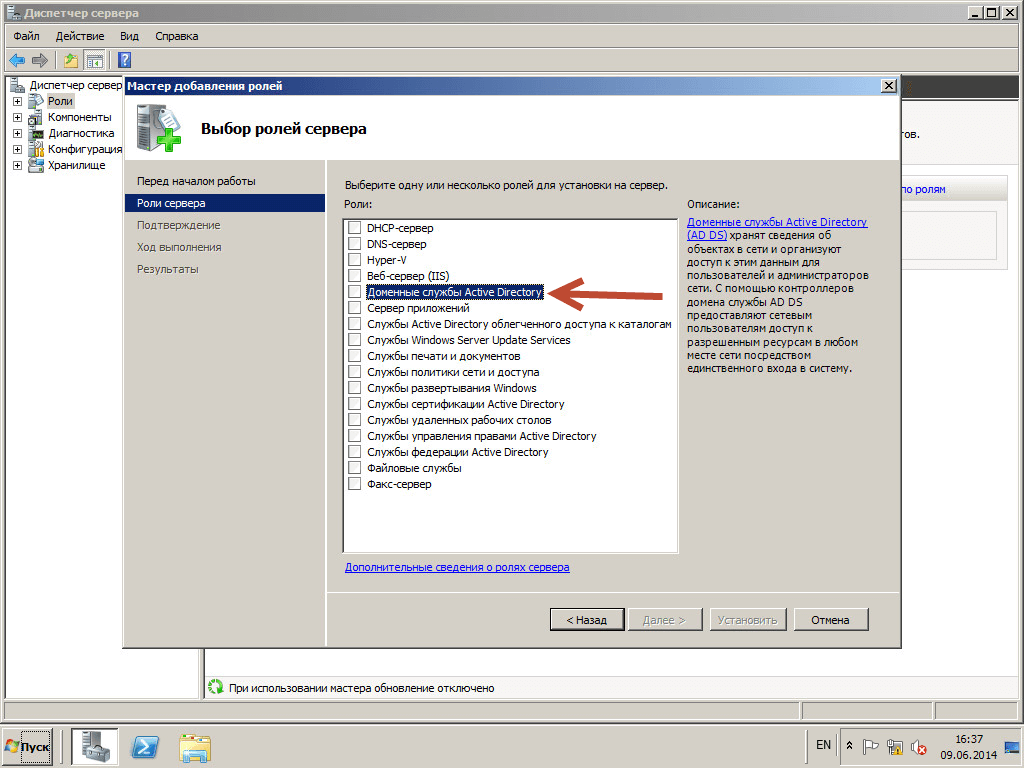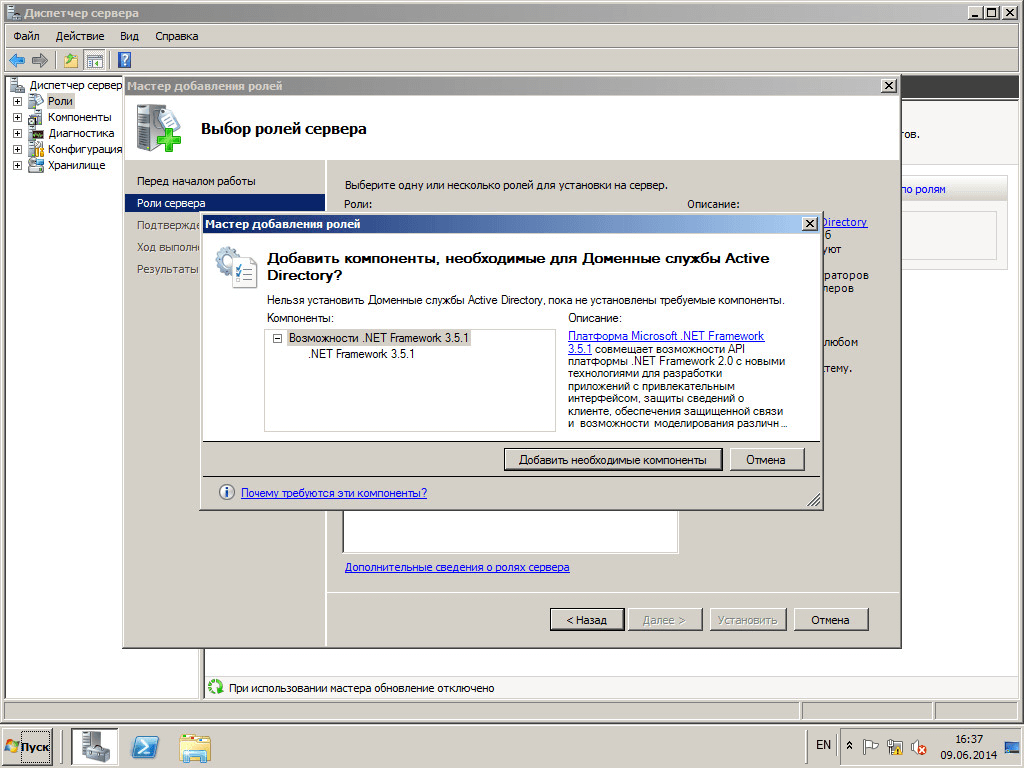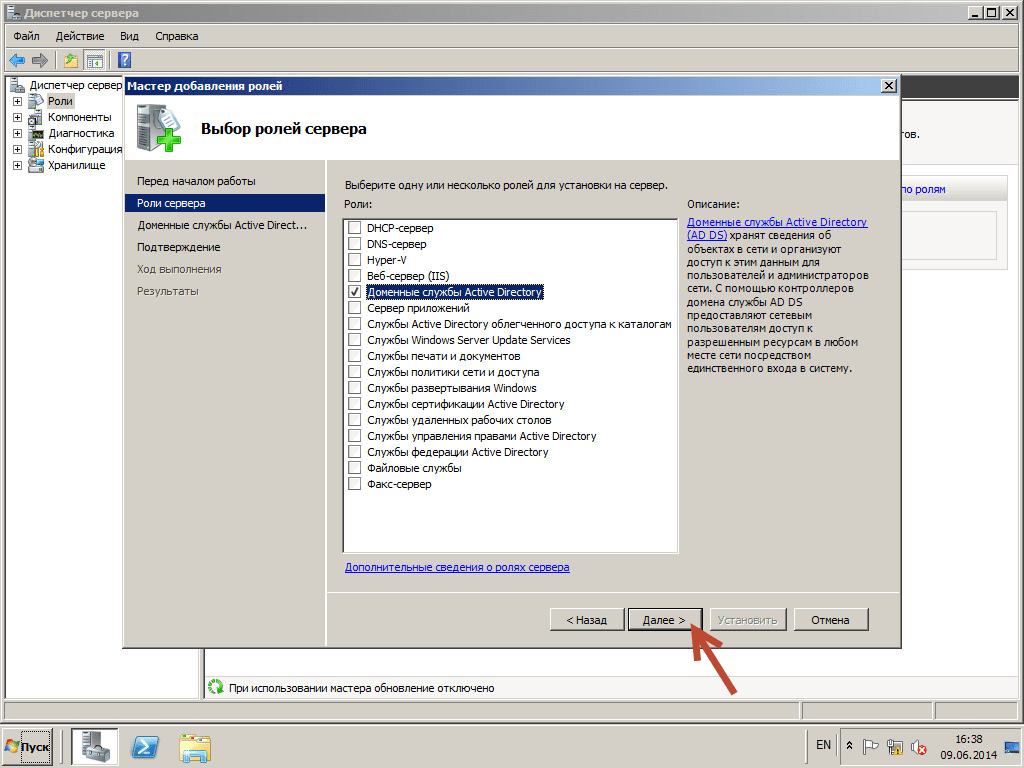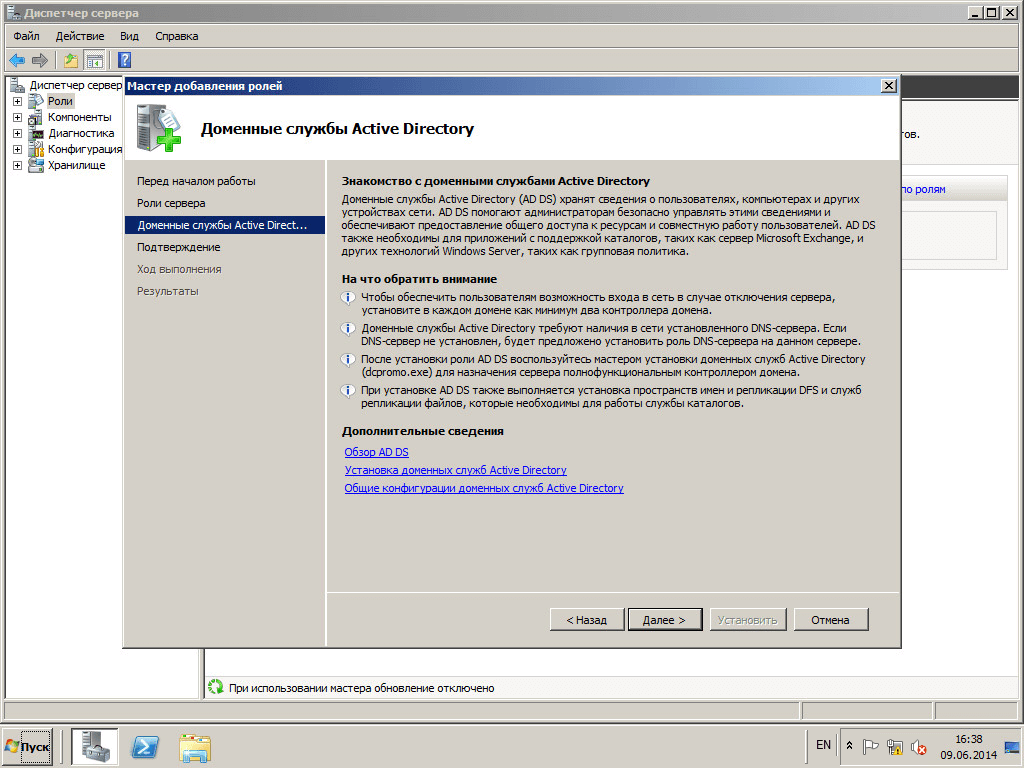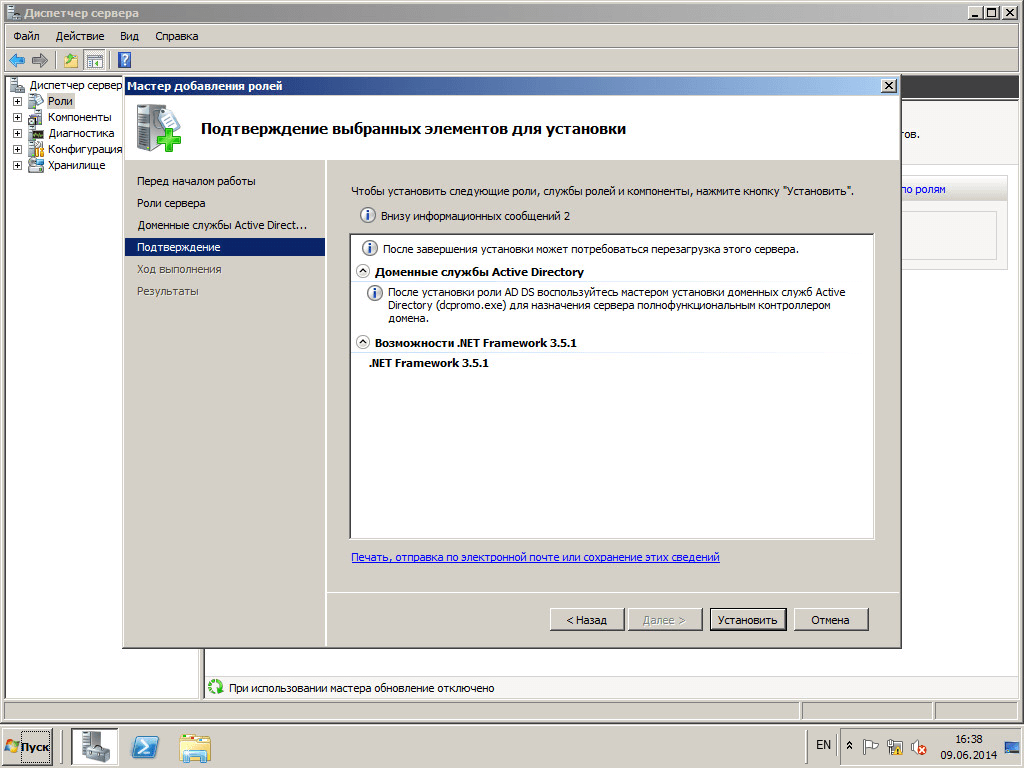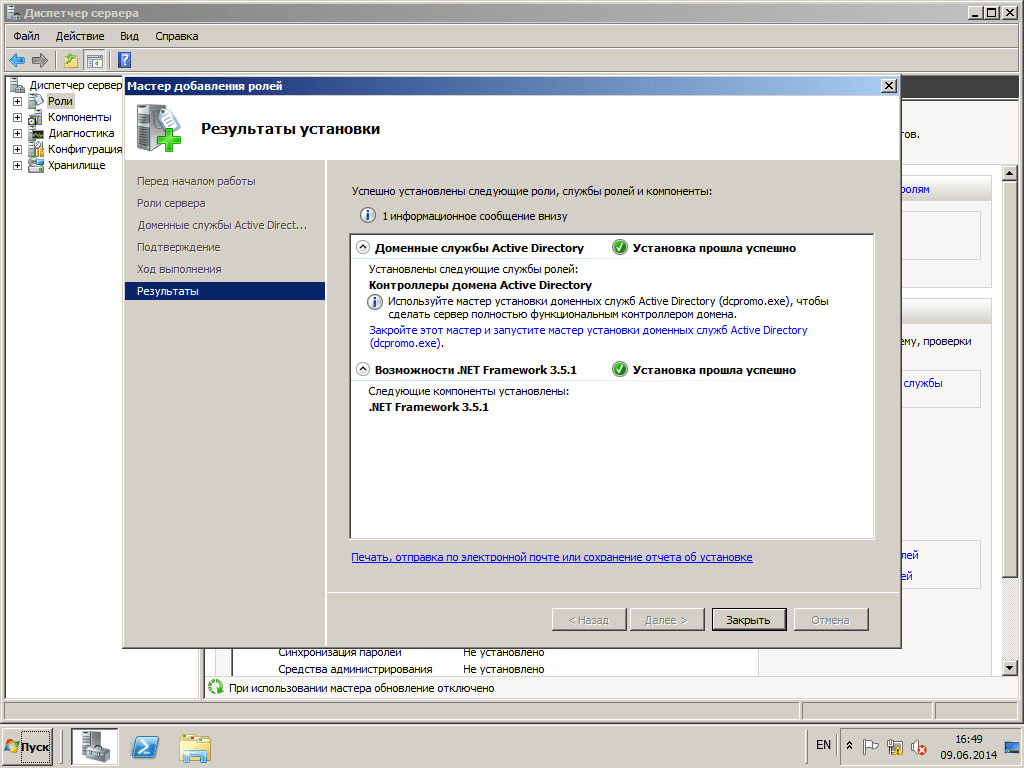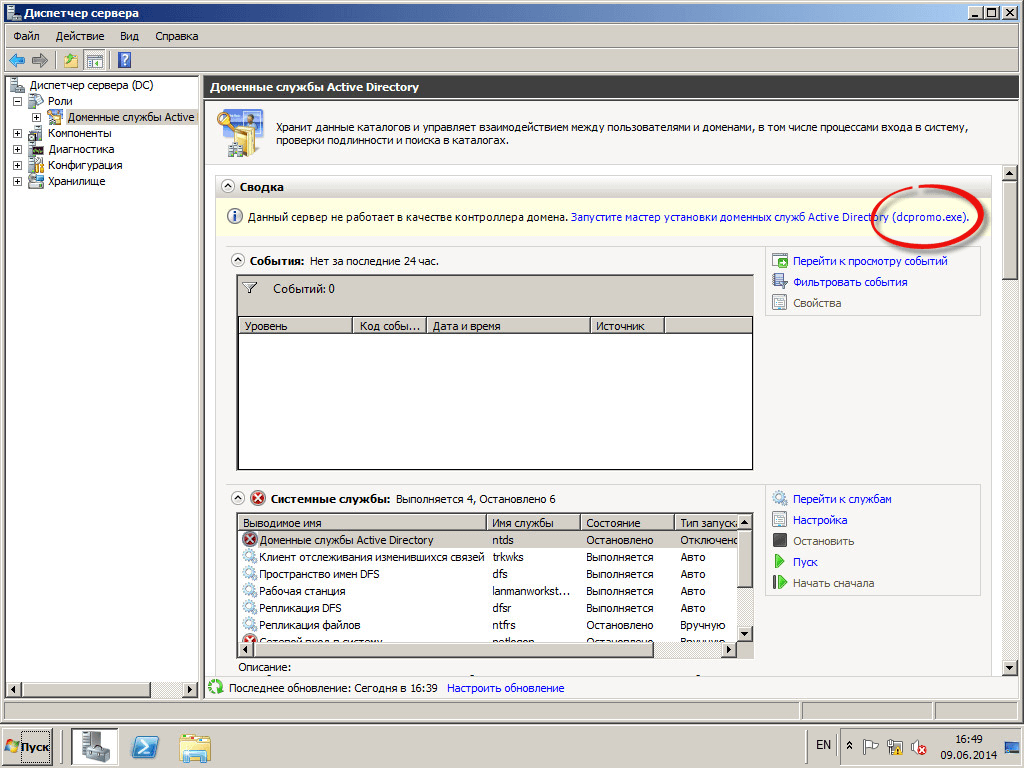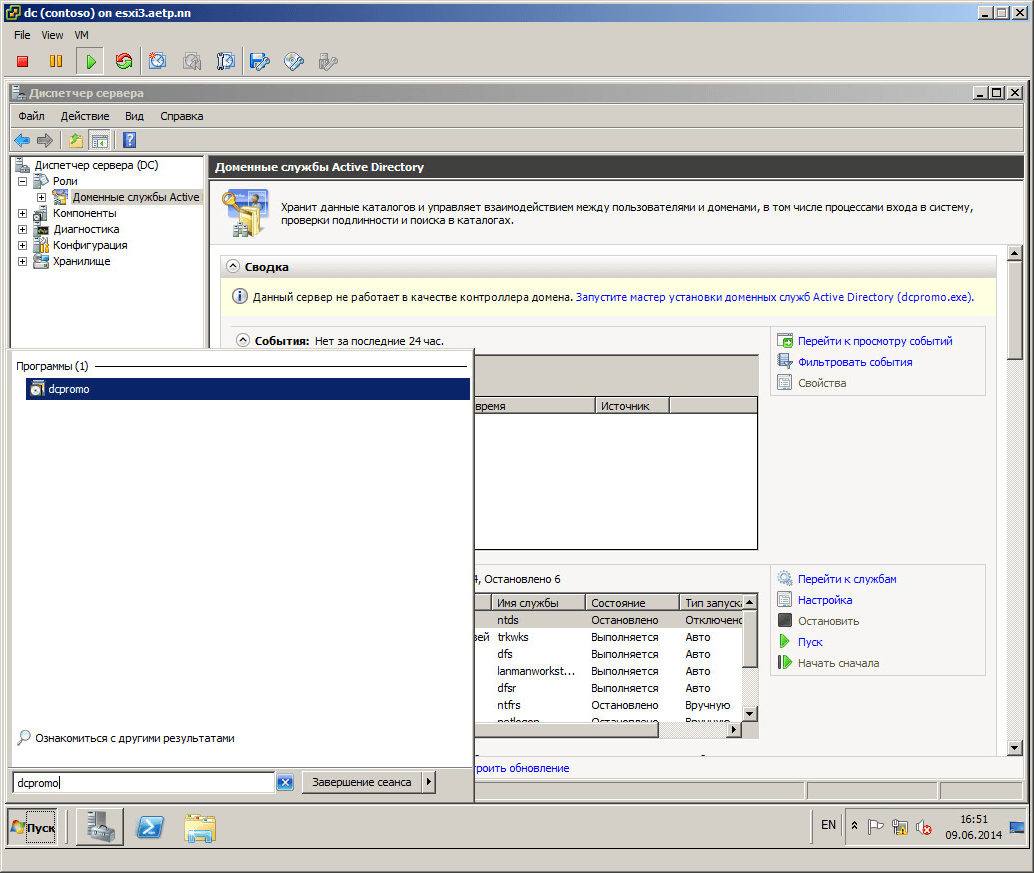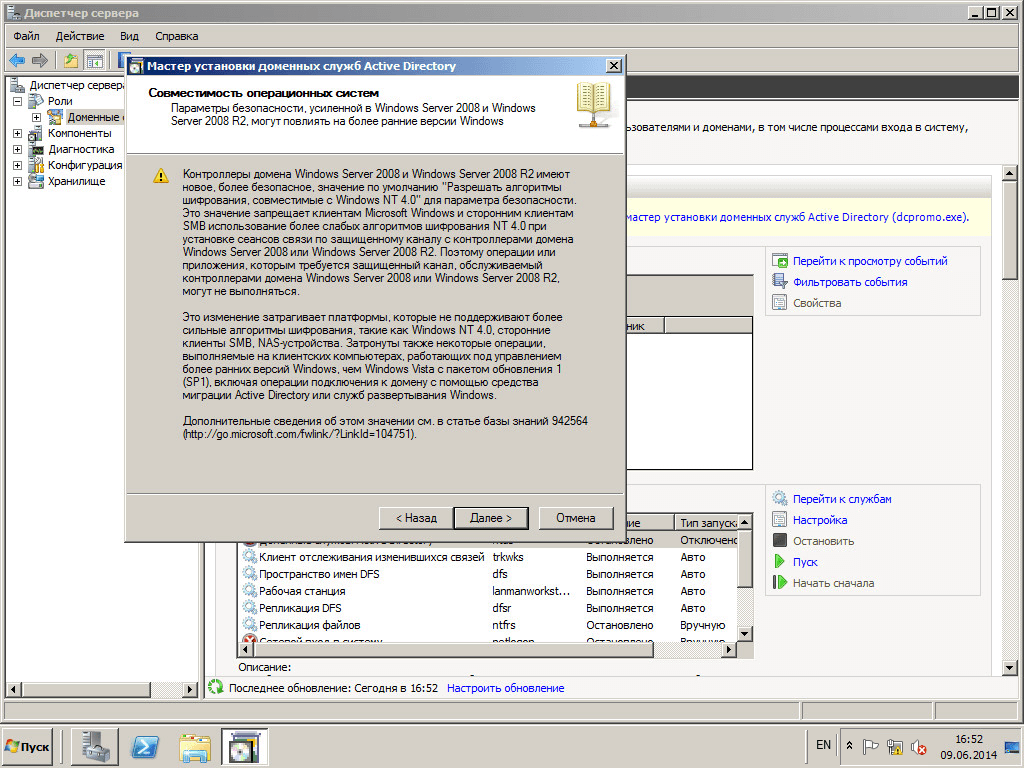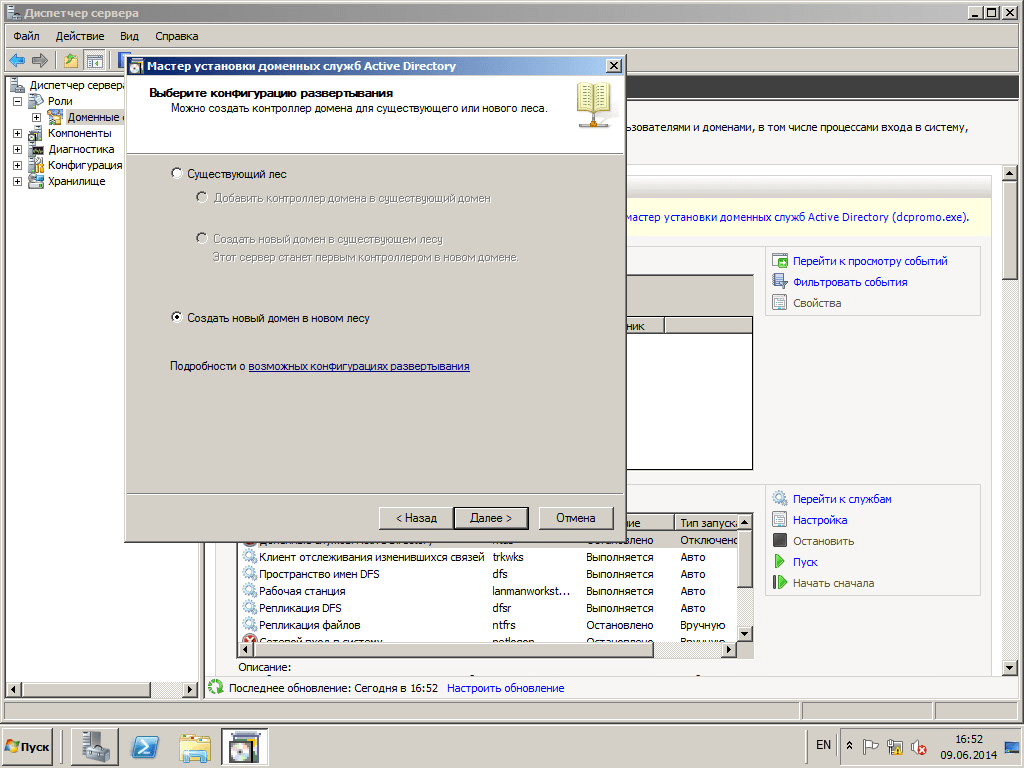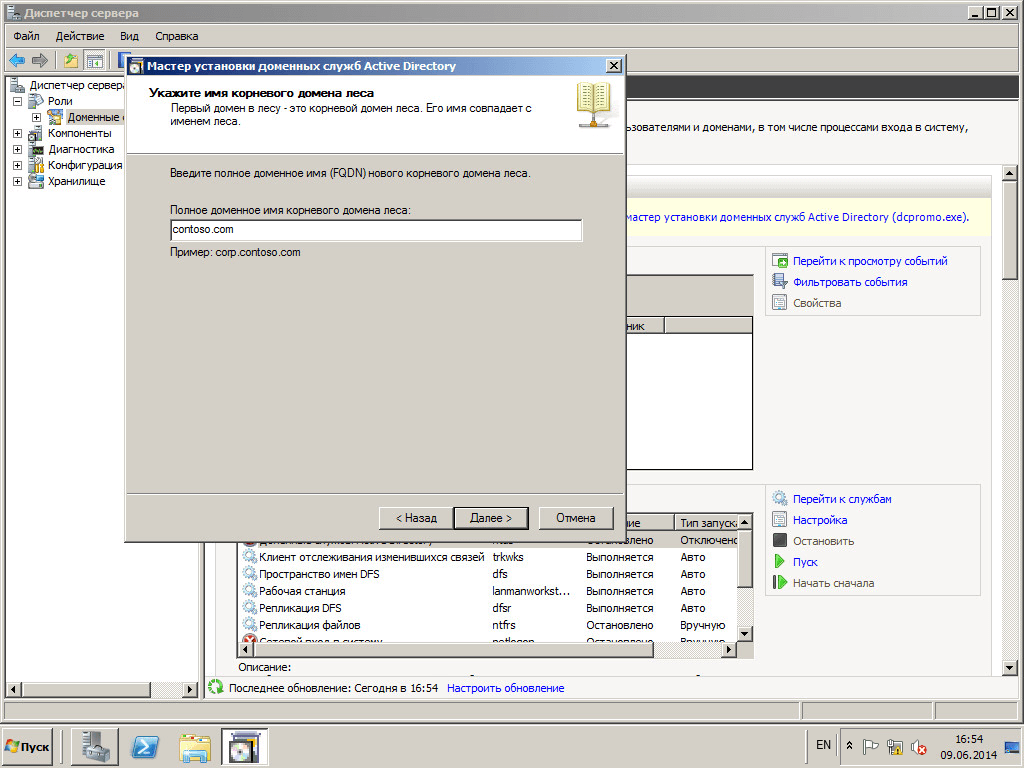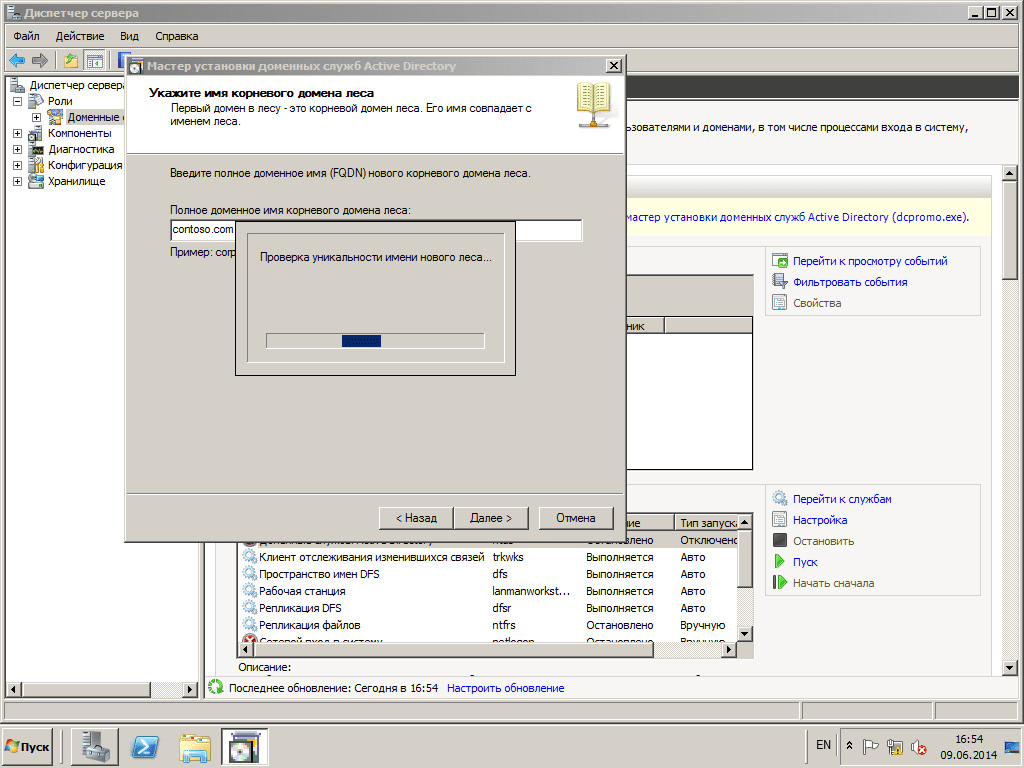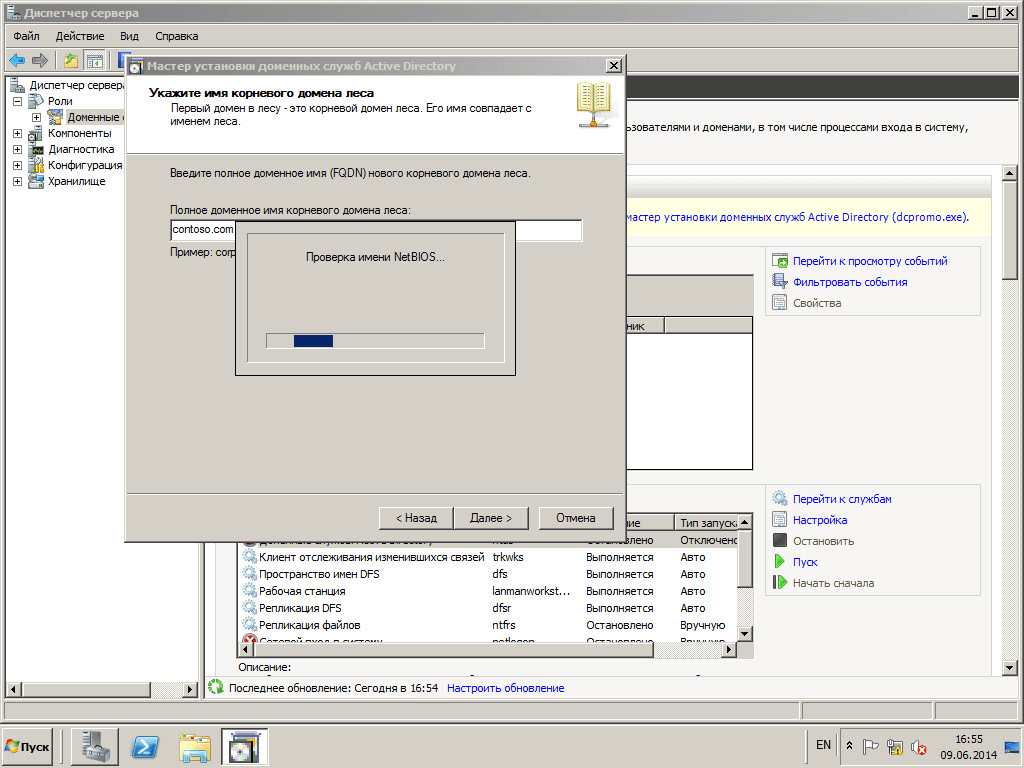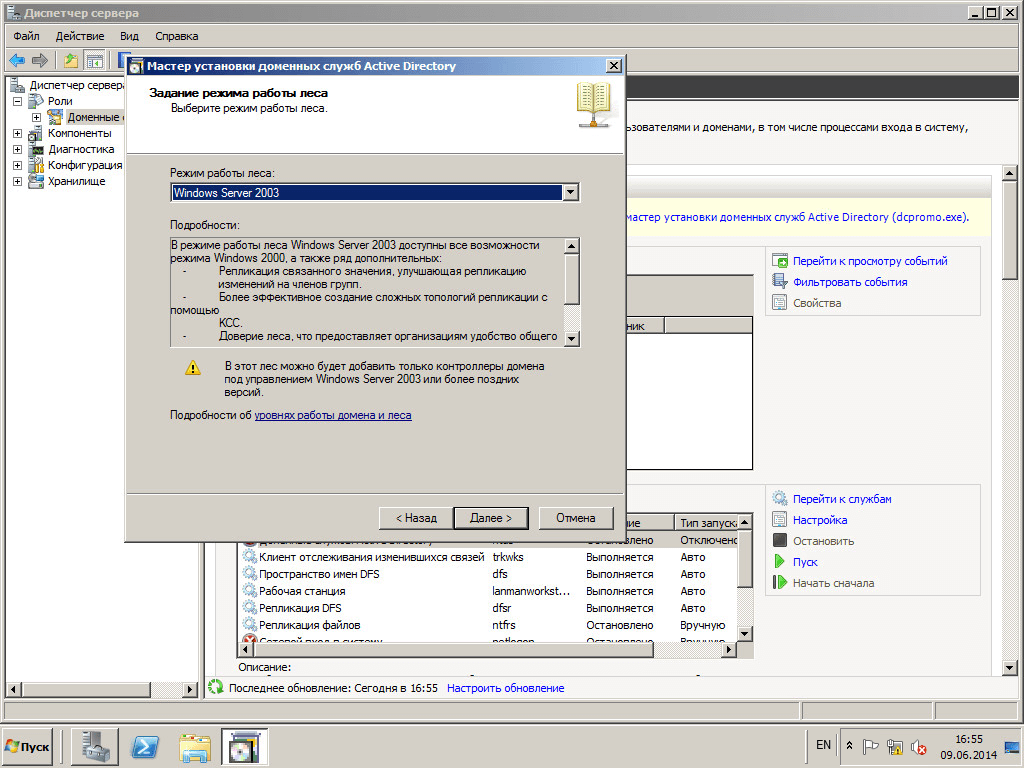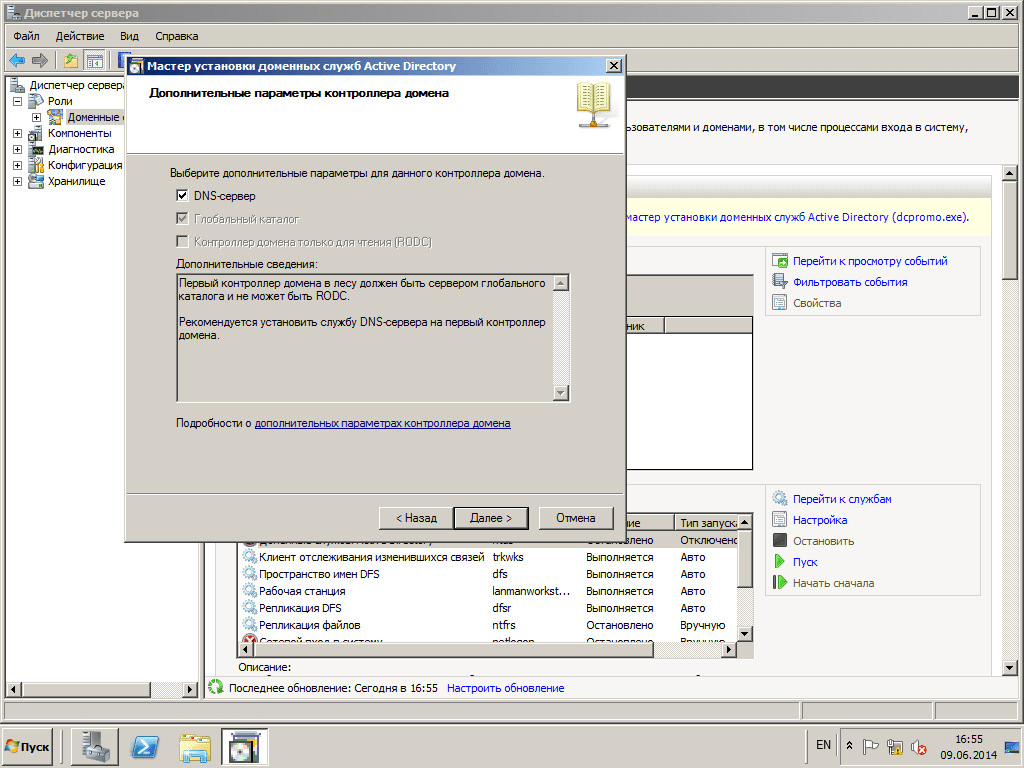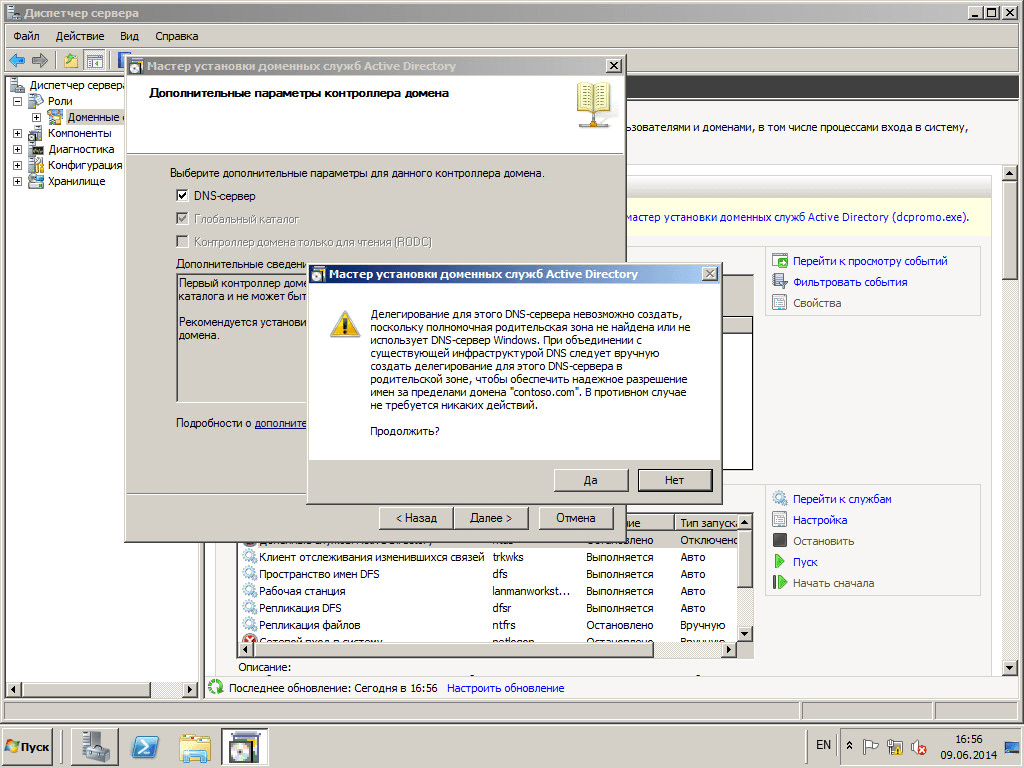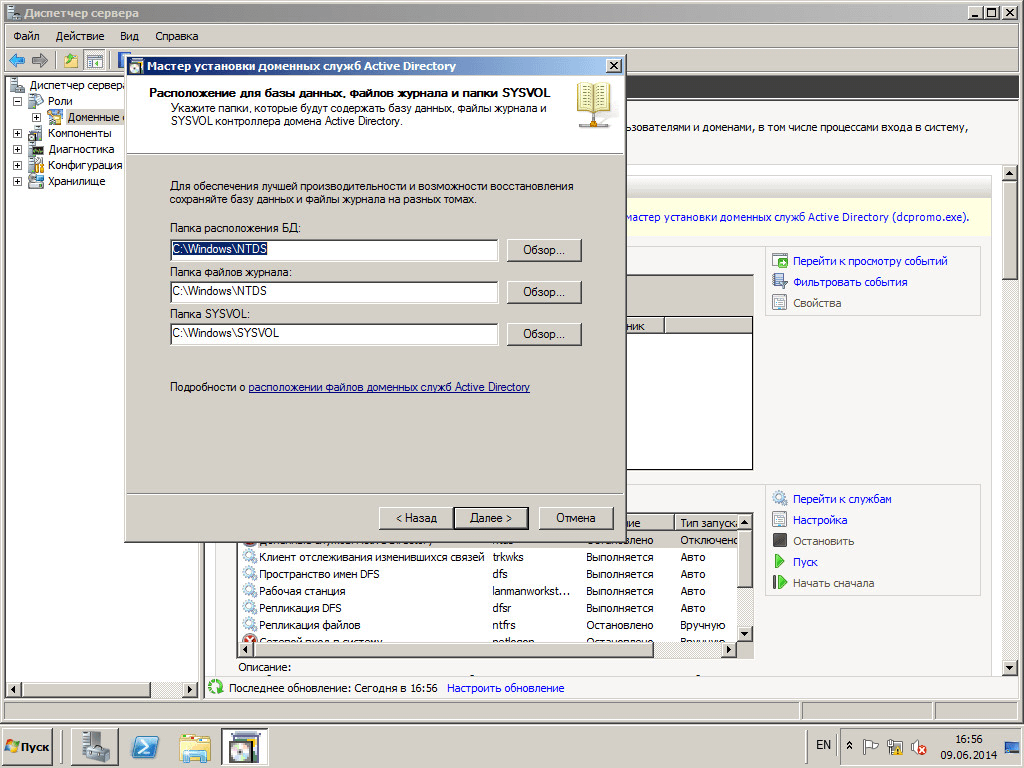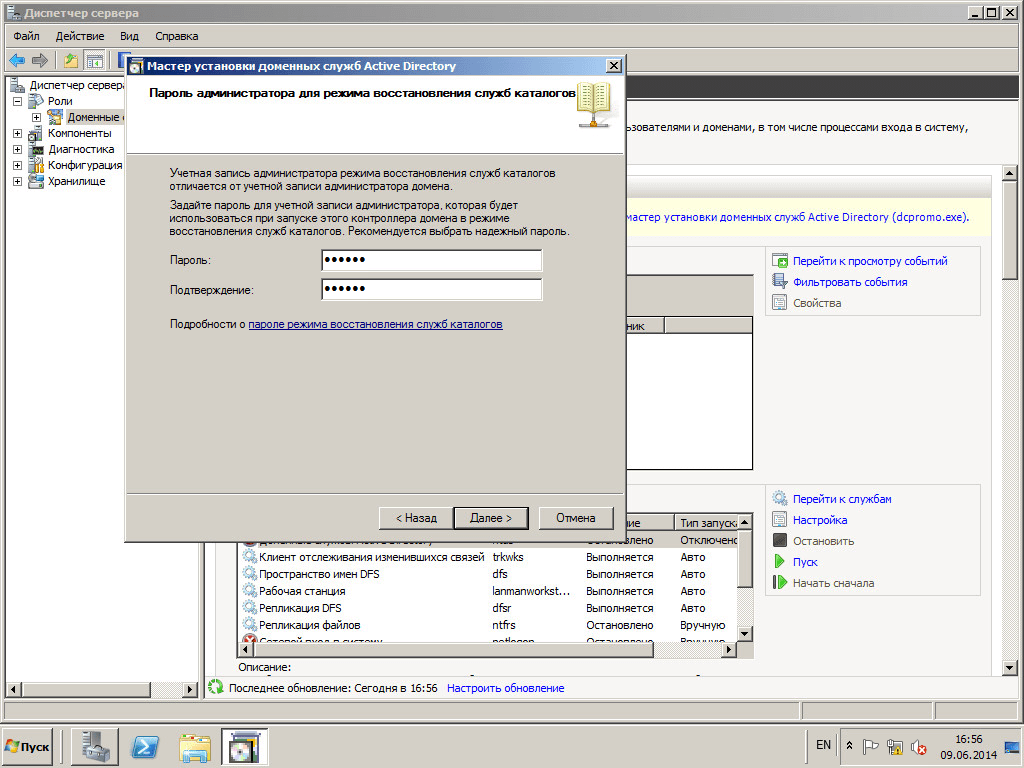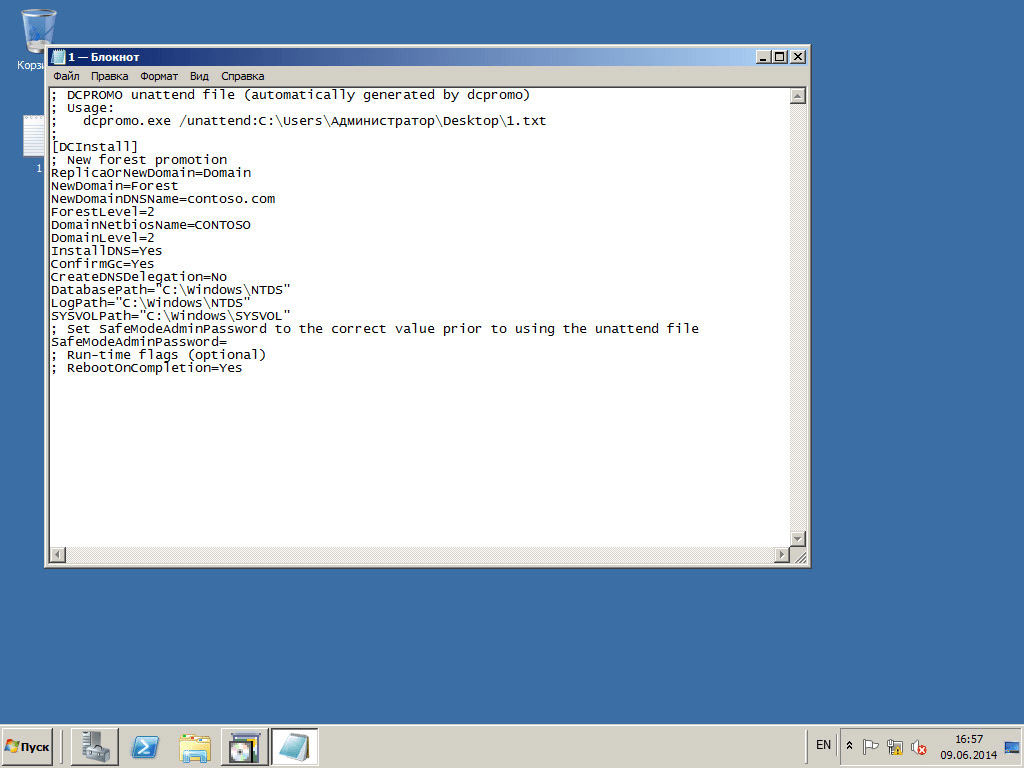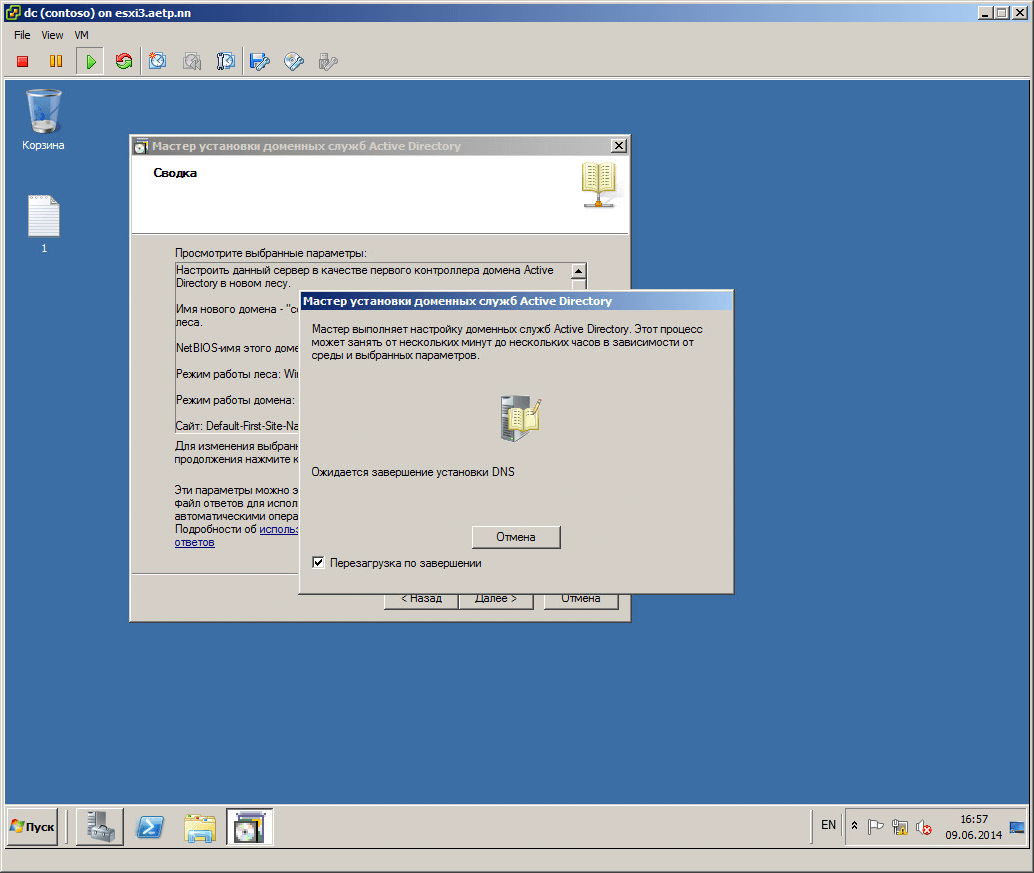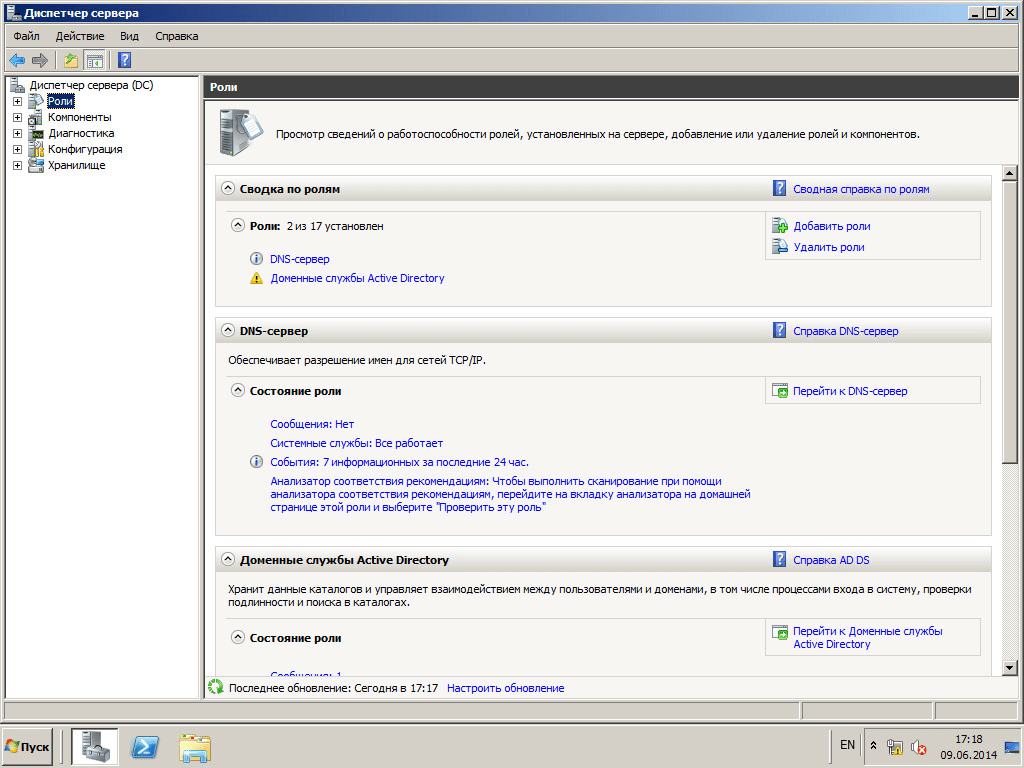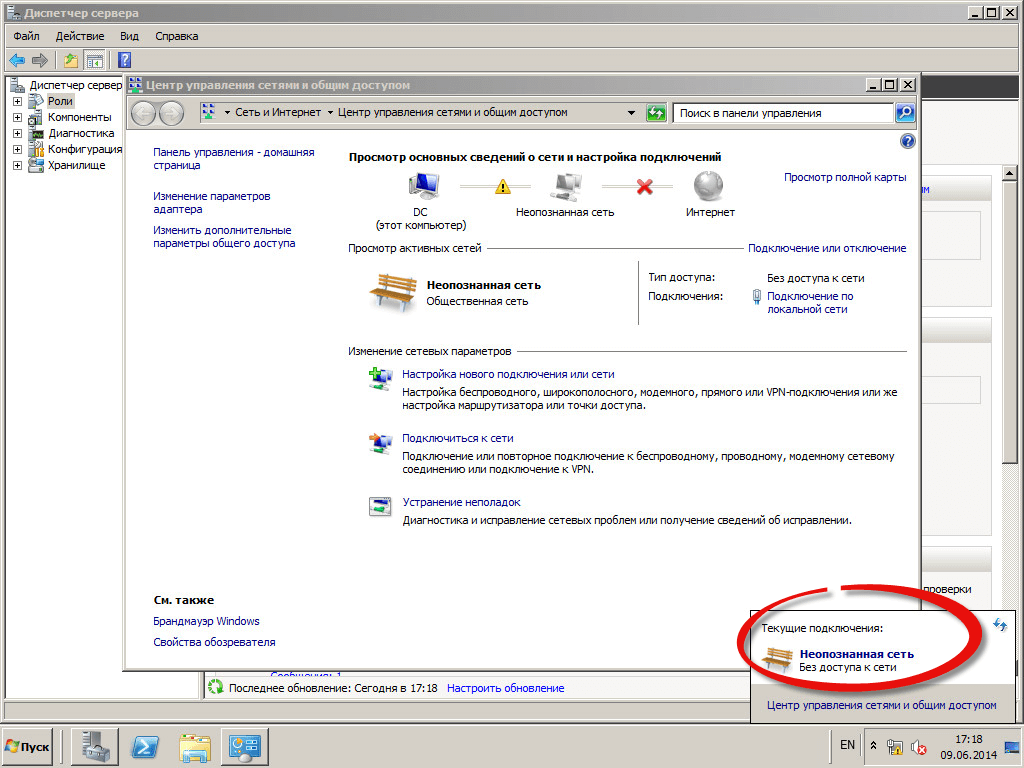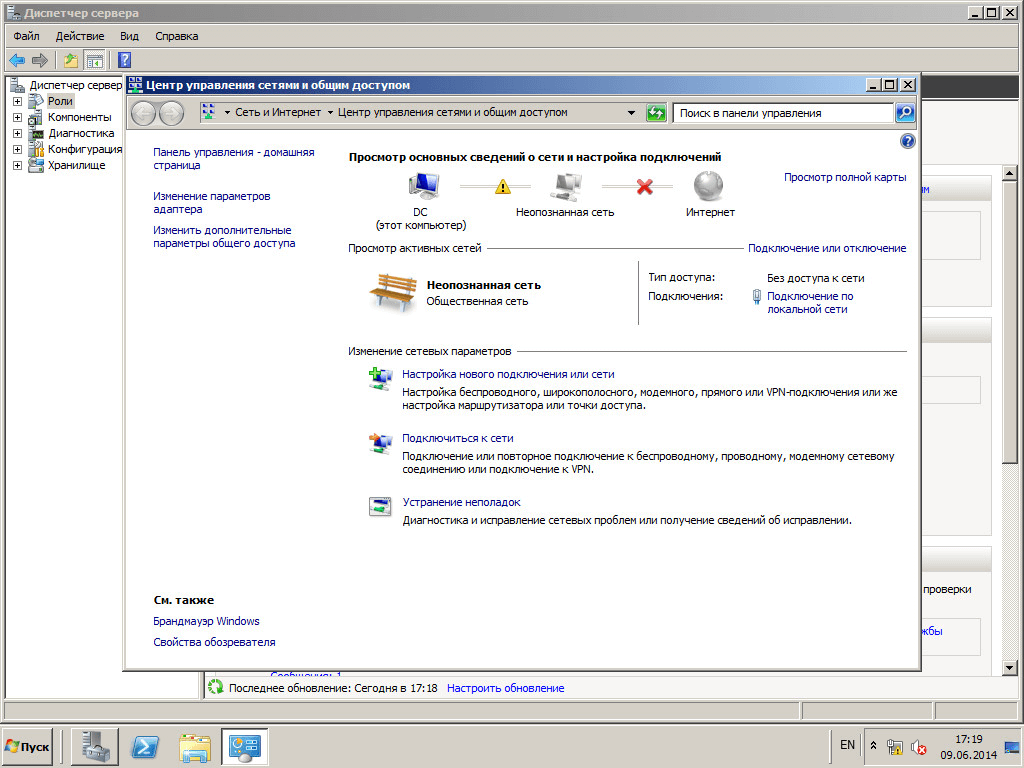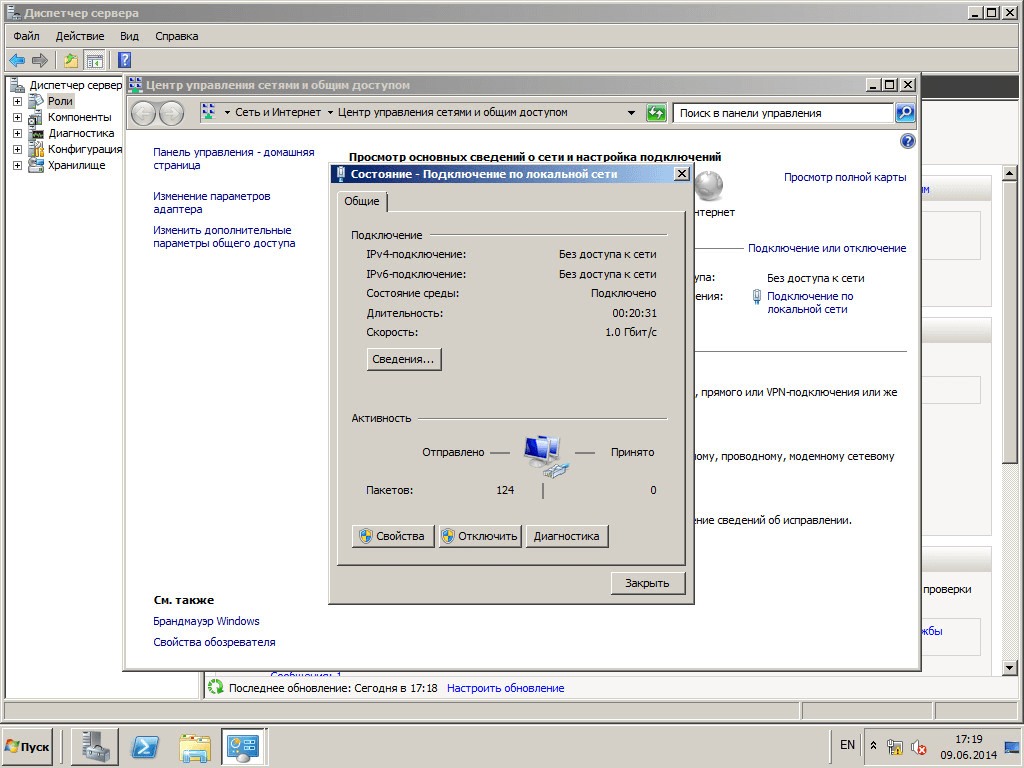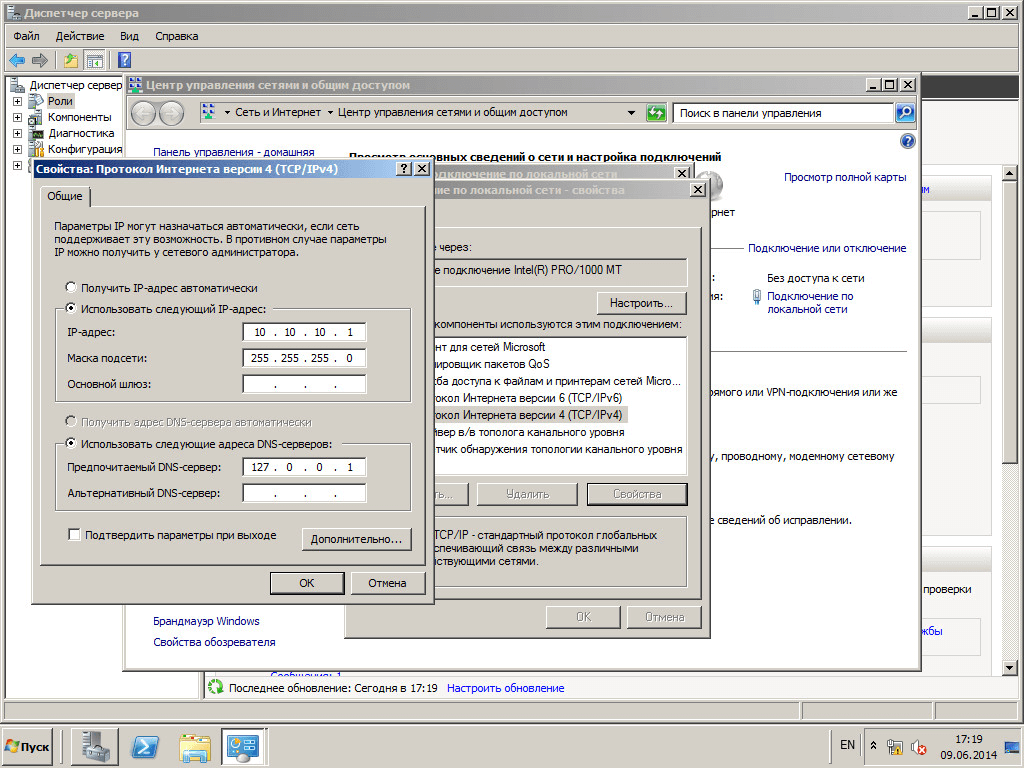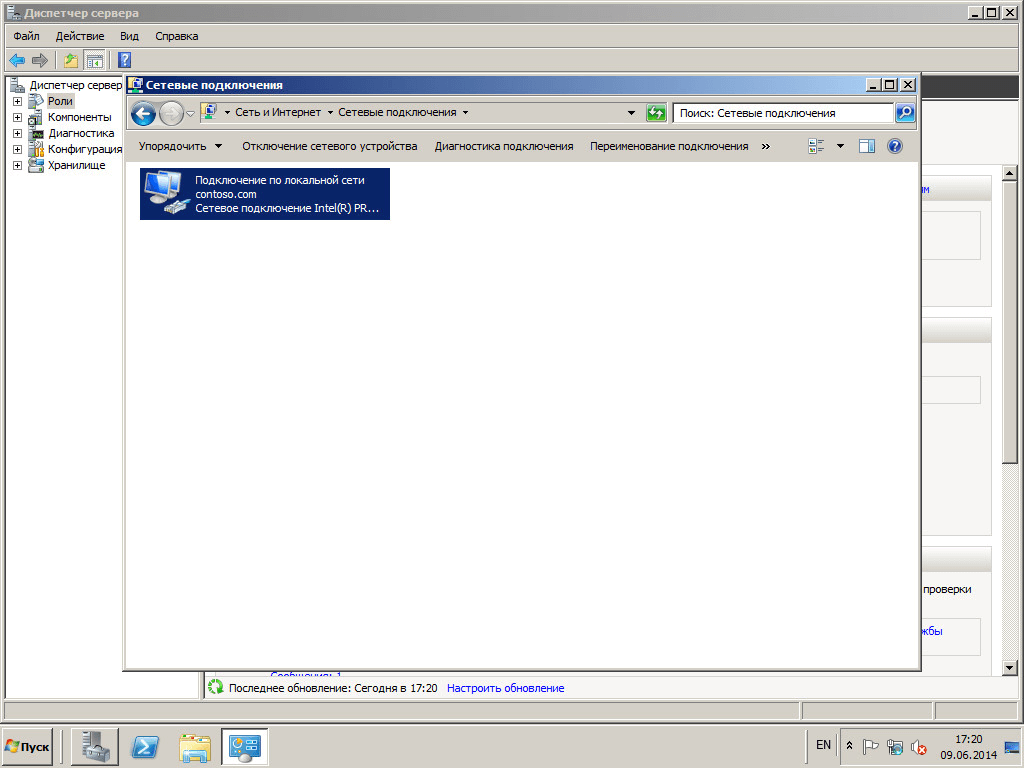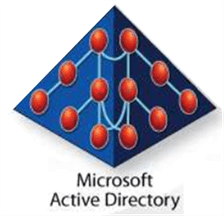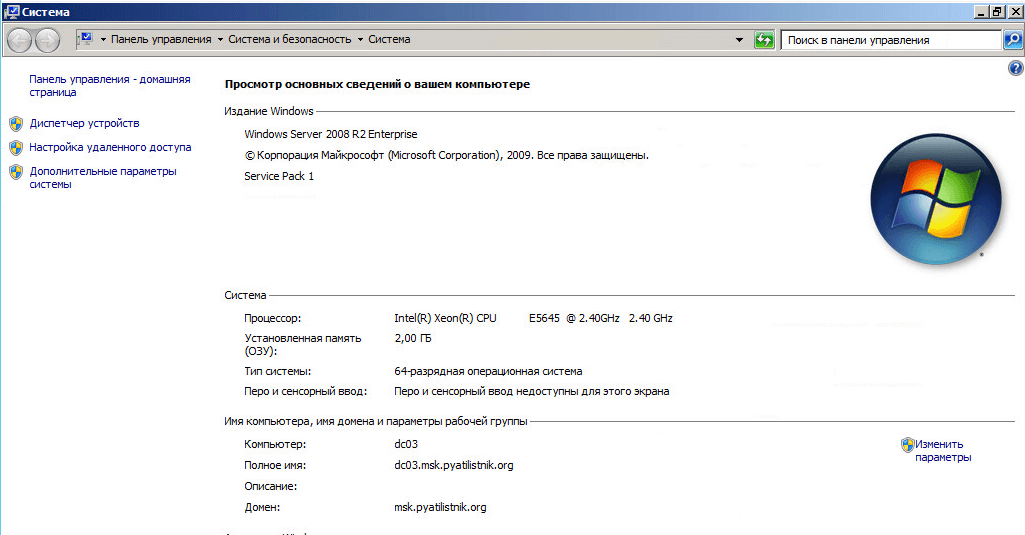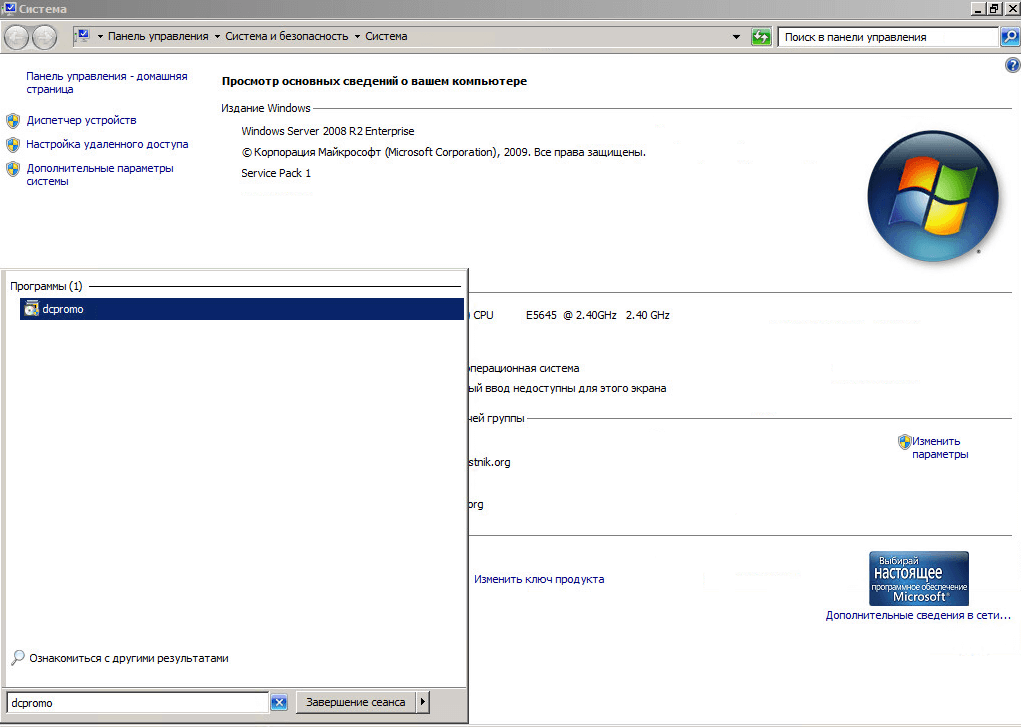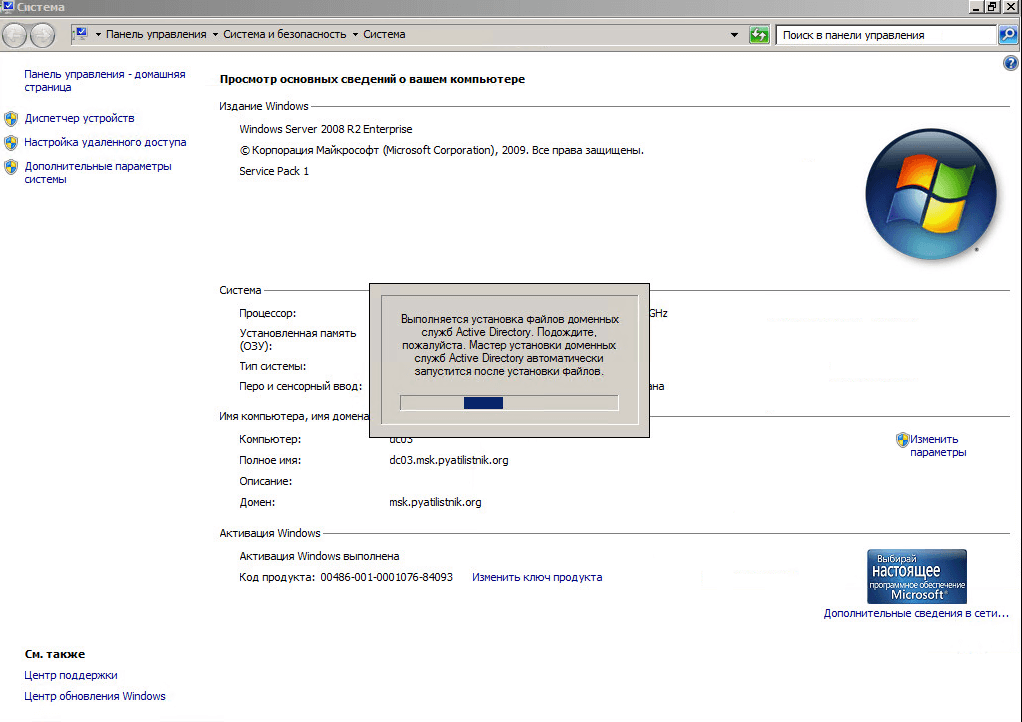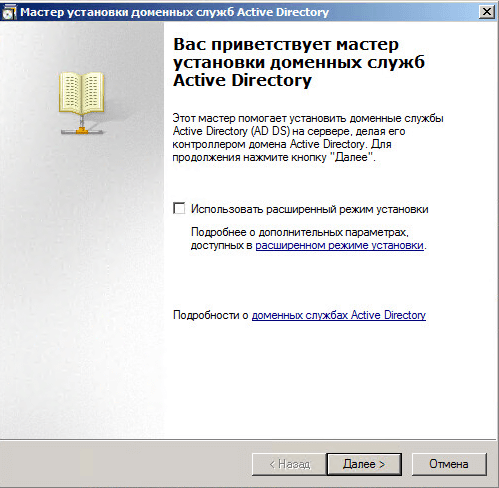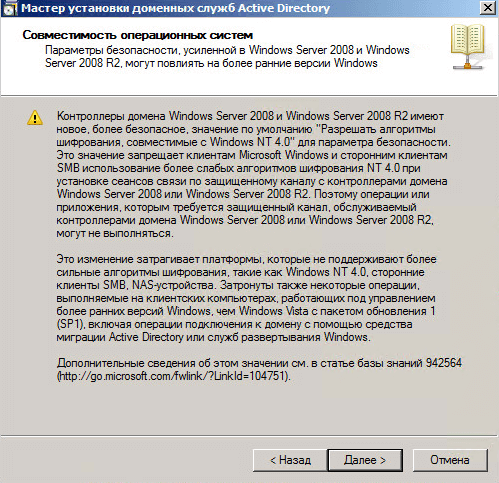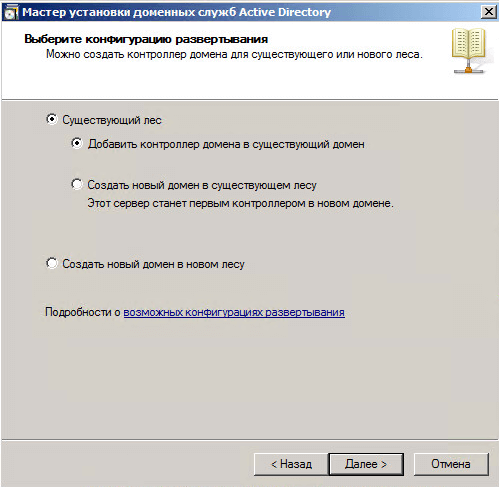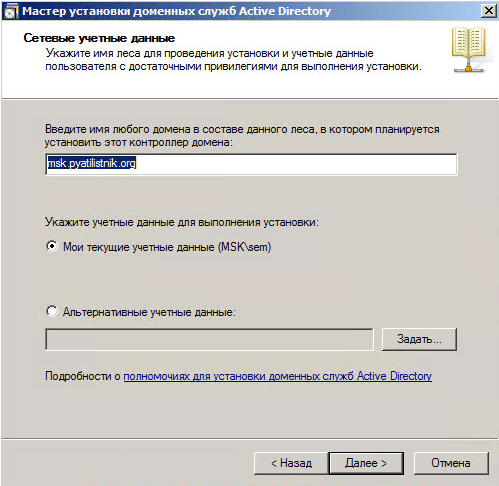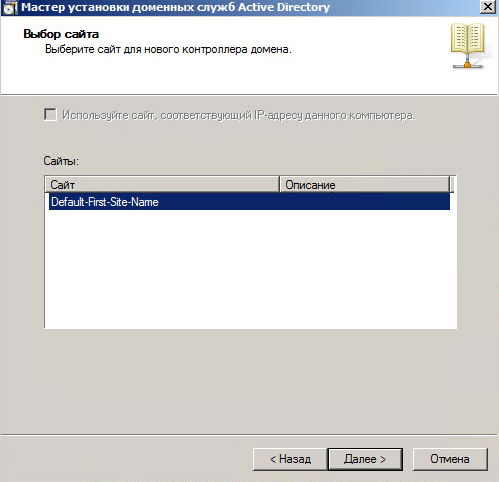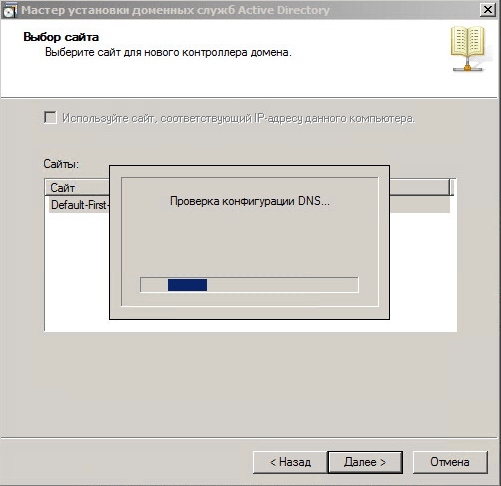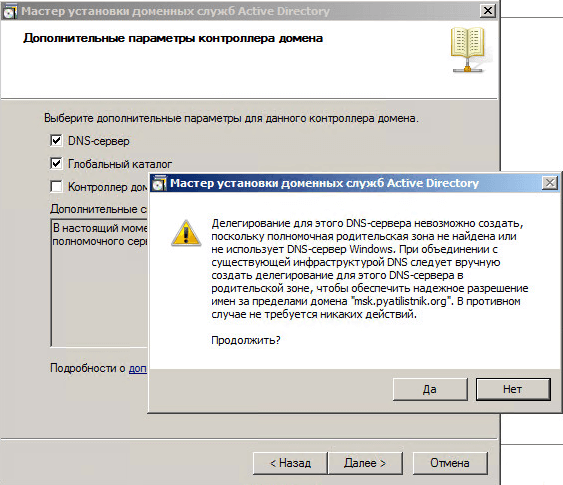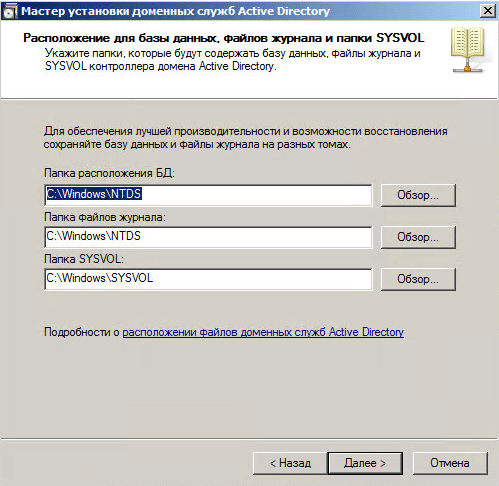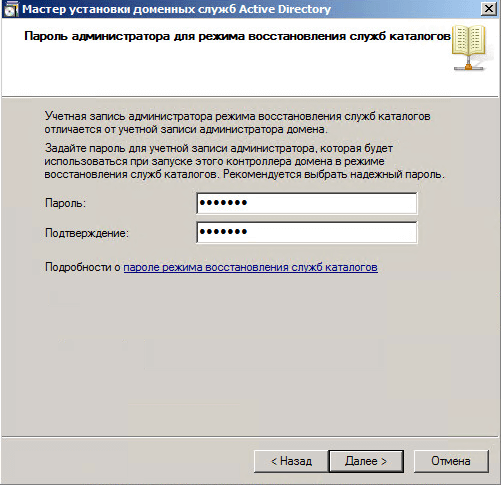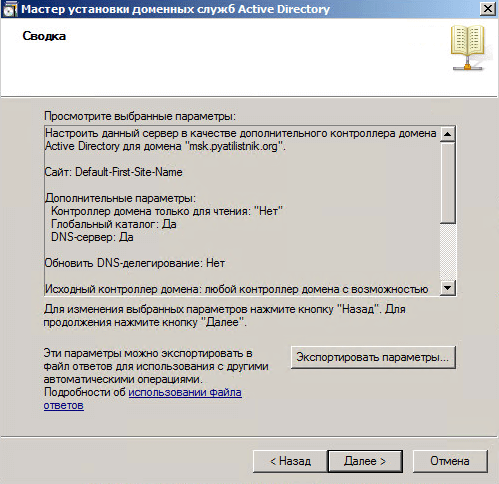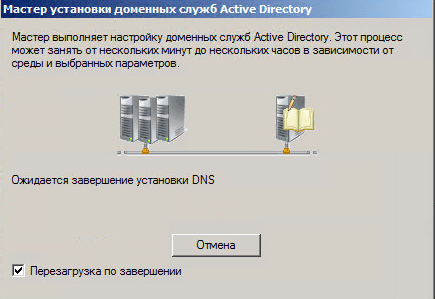Как установить Active directory в windows server 2008R2 / Как установить контроллер домена
Как установить Active directory в windows server 2008R2 / Как установить контроллер домена

Когда вы уже поставили windows server 2008R2 все обновили настроили статику назвали свой компьютер как нужно (об этом тут), у меня это будет для примера DC, то можно приступать.
Как установить active directory
Открываем Диспетчер сервера, это централизованный и краеугольный инструмент Microsoft по добавлению ролей, но все тоже самое можно сделать и через powershell. Нажимаем добавить роли
Откроется мастер со справочной информацией, жмем далее. Советую сразу поставить снизу галку, пропустить эту страницу, я сомневаюсь, что вы будите ее читать.
как установить active directory
Выбираем Доменные службы Active Directory.
Как установить Active directory в windows server 2008R2 — Как установить контроллер домена-03
Дальше мастер скажет, что нужно поставить компоненты NET.Framework 3.5.1, жмем добавить
Как установить Active directory в windows server 2008R2 — Как установить контроллер домена-04
Как установить Active directory в windows server 2008R2 — Как установить контроллер домена-05
В следующем окне нас подробно познакомят c Active directory, жмем ДАлее
Как установить Active directory в windows server 2008R2 — Как установить контроллер домена-06
Жмем установить. Процесс быстрый буквально пару минут.
Как установить Active directory в windows server 2008R2 — Как установить контроллер домена-07
Видим, что Active Directory установилась успешно
Как установить Active directory в windows server 2008R2 — Как установить контроллер домена-08
После установки в диспетчере ролей мы видим ошибку и ее текст, мол введите в пуске dcpromo.exe и будут вам счастье, так и поступим.
Как установить Active directory в windows server 2008R2 — Как установить контроллер домена-09
Открываем пуск и пишем dcpromo.exe
Как установить Active directory в windows server 2008R2 — Как установить контроллер домена-10
Дальше нас поприветствует мастер установки Active directory. Жмахаем Далее.
Как установить Active directory в windows server 2008R2 — Как установить контроллер домена-11
Как установить Active directory в windows server 2008R2 — Как установить контроллер домена-12
Создаем новый домен в новом лесу.
Как установить Active directory в windows server 2008R2 — Как установить контроллер домена-13
Придумываем имя нашего домена, я выбрал contoso.com в целях тестового тестирования, вам же хочу посоветовать прочитать статью как правильно выбрать имя домена Active Directory,
Как установить Active directory в windows server 2008R2 — Как установить контроллер домена-14
Начнется проверка уникальности имени нового леса.
Как установить Active directory в windows server 2008R2 — Как установить контроллер домена-15
Как установить Active directory в windows server 2008R2 — Как установить контроллер домена-16
Выбираем режим работы домена windows server 2003 , я выбрал этот режим для того чтобы показать как поднимается режим работы, вы же выбирайте сразу 2008R2, чтобы получить все его преимущества о которых позже.
Как установить Active directory в windows server 2008R2 — Как установить контроллер домена-17
Выбираем уровень леса тоже windows server 2003 по тем же причинам.
Как установить Active directory в windows server 2008R2 — Как установить контроллер домена-18
Дальше нам скажут, что вам еще поставят DNS сервер. Жмем далее.
Как установить Active directory в windows server 2008R2 — Как установить контроллер домена-19
Спросят про делегирование, жмем ДА.
Как установить Active directory в windows server 2008R2 — Как установить контроллер домена-20
В следующем окне, нам покажут и предложат папки размещения Базы данных.
Как установить Active directory в windows server 2008R2 — Как установить контроллер домена-21
Попросят придумать и ввести пароль Администратор, пароль должен включать в себя большую букву, маленькую и цифру и быть не менее 6 символов.
Как установить Active directory в windows server 2008R2 — Как установить контроллер домена-22
Дальше мы можем посмотреть настройки и экспортировать их, могут пригодиться для файла автоматической установки, ставим галку перезагрузиться после выполнения.
Как установить Active directory в windows server 2008R2 — Как установить контроллер домена-24
Как установить Active directory в windows server 2008R2 — Как установить контроллер домена-25
После перезагрузки посмотрим в диспетчере сервера какие события произошли и нет ли там ошибок.
Как установить Active directory в windows server 2008R2 — Как установить контроллер домена-26
Иногда может получиться что сеть видится не как доменная, а как неопознанная. Это происходит когда в настройках ip прописывается днс сервер вида 127.0.0.1. Его нужно сменить на нормальный вида 10.10.10.1.
Как установить Active directory в windows server 2008R2 — Как установить контроллер домена-27
Как установить Active directory в windows server 2008R2 — Как установить контроллер домена-28
Как установить Active directory в windows server 2008R2 — Как установить контроллер домена-29
Как установить Active directory в windows server 2008R2 — Как установить контроллер домена-30
После чего выключим и включим интерфейс, увидим что все ок и сеть определилась как доменная.
Как установить Active directory в windows server 2008R2 — Как установить контроллер домена-31
На этом роль можно считать полностью развернутой, простейшие вещи с Active directory мы разберем в следующей статье:) Так же если вы изначально задали неправильное имя контроллера домена и хотите его сменить то посмотрите Как переименовать контроллер домена в Windows Server 2008 R2-2 часть через утилиту netdom
Как добавить контроллер домена в существующий лес Active Directory Windows Server 2008 R2
Как добавить контроллер домена в существующий лес Active Directory Windows Server 2008 R2
Всем привет сегодня расскажу как добавить контроллер домена в существующий лес Active Directory Windows Server 2008 R2. Напомню что ранее я описывал процесс Как установить Active directory в windows server 2008R2, и один рабочий контроллер домена мы уже имеем. И не давно, когда я создавал тестовый домен msk.pyatilistnik.org я неправильно назвал DC и мне пришлось его переименовывать, советую почитать. Приступаем к добавлению второго контроллера в существующий лес, по времени это занимает около 5-10 минут.
Как видите я уже подготовил сервер для DC, у меня он называется dc3.msk.pyatilistnik.org, у него уже есть помимо имени статический ip адрес.
Как добавить контроллер домена в существующий лес Active Directory Windows Server 2008 R2-008
Для установки AD откройте пуск и введите да боле знакомое слово dcpromo.
Как добавить контроллер домена в существующий лес Active Directory Windows Server 2008 R2-009
Откроется мастер установки доменных служб, жмем Далее.
Как добавить контроллер домена в существующий лес Active Directory Windows Server 2008 R20010
Как добавить контроллер домена в существующий лес Active Directory Windows Server 2008 R2-011
Следующим окном мастера будет вводная информация, жмем далее.
Как добавить контроллер домена в существующий лес Active Directory Windows Server 2008 R2-012
Теперь ставим галку Существующий лес, добавить контроллер домена в существующий домен
Как добавить контроллер домена в существующий лес Active Directory Windows Server 2008 R2-013
указываем имя домена для присоединения
Как добавить контроллер домена в существующий лес Active Directory Windows Server 2008 R2-014
Выбираем домен для данного добавочного контроллера домена
Как добавить контроллер домена в существующий лес Active Directory Windows Server 2008 R2-015
Как добавить контроллер домена в существующий лес Active Directory Windows Server 2008 R2-016
Начнется проверка DNS
Как добавить контроллер домена в существующий лес Active Directory Windows Server 2008 R2-017
Далее указываем что у нас север будет DNS сервером еще и Глобальным каталогом.
Как добавить контроллер домена в существующий лес Active Directory Windows Server 2008 R2-018
Делегируем DNS сервер
Как добавить контроллер домена в существующий лес Active Directory Windows Server 2008 R2-019
На следующем этапе мы можем задать каталоги хранения файлов базы данных
Как добавить контроллер домена в существующий лес Active Directory Windows Server 2008 R2-020
задаем пароль администратора восстановления AD.
Как добавить контроллер домена в существующий лес Active Directory Windows Server 2008 R2-021
Последнее Далее. Начнется установка.
Как добавить контроллер домена в существующий лес Active Directory Windows Server 2008 R2-022
Ставим галку перезагрузка по завершении.
Как добавить контроллер домена в существующий лес Active Directory Windows Server 2008 R2-023
Через некоторое время сервер перезагрузится и вы получите второй домен контроллер. Откройте оснастку Active Directory Пользователи и компьютеры на первом DC, и перейдите в контейнер Domain Controllers, как видите DC03 появился в списке.
Как добавить контроллер домена в существующий лес Active Directory Windows Server 2008 R2-024
Откроем Power shell и проверим реплику командой repadmin /syncall. Проверять нужно минут через 5 после того как второй домен контроллер загрузился. Видим, что ошибок репликации нет.
Как добавить контроллер домена в существующий лес Active Directory Windows Server 2008 R2-025
Вот так вот просто добавить контроллер домена в существующий лес Active Directory Windows Server 2008 R2.